Multi-User-Organizer GroupJoyner jetzt in 61 Ländern
Das Düsseldorfer Start-up GroupJoyner treibt seine Internationalisierung voran. Der deutsche Multi-User-Organizer, mit dem sich Gruppen, gemeinsame Aktivitäten und Events aus einer einzigen Anwendung heraus übersichtlich organisieren, planen und umsetzen lassen, geht heute in einer englischsprachigen Version an den Start. Read More